傲软抠图-傲软抠图绿色版官方下载v1.1.0.2
时间:2024/10/28作者:未知来源:三度网教程人气:
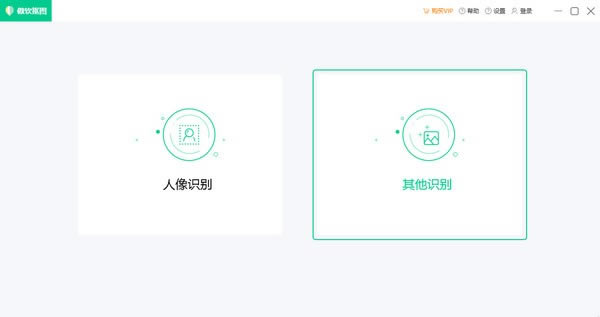 傲软抠图是一款非常方便好用的便捷抠图软件,这里的各种图片全都可以让你去轻松的进行抠图,轻松简单的抠图方式可以让你去更好的进行图片的修改,这里的各种图片进行处理非常方便,这里不用你去学习专门的抠图教程,直接一键式的抠图方式就可以让你去更好的识别人物形象和背景区分,精准识别可以让你去直接替换照片的背景。
傲软抠图是一款非常方便好用的便捷抠图软件,这里的各种图片全都可以让你去轻松的进行抠图,轻松简单的抠图方式可以让你去更好的进行图片的修改,这里的各种图片进行处理非常方便,这里不用你去学习专门的抠图教程,直接一键式的抠图方式就可以让你去更好的识别人物形象和背景区分,精准识别可以让你去直接替换照片的背景。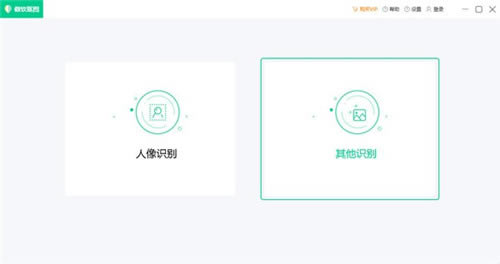
傲软抠图软件特色
人像抠图,快速去除背景
传统的PhotoShop抠图操作复杂,费时费力,不适合新手或小白。使用傲软抠图,操作非常简单,只需上传图片,它会自动识别人像或其他区域,轻松将人像或图像与背景层分离,几秒即可生成一张干净的透明背景图片。
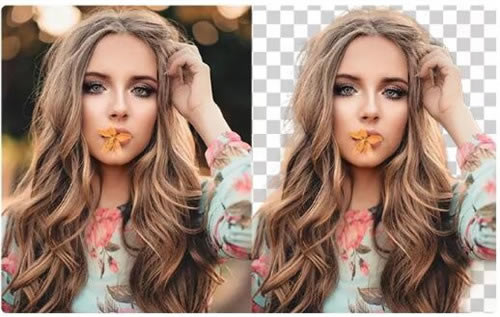
精确识别,一键更换背景
傲软抠图采用AI人工智能技术,无论是证件照还是各类图片,它都能精准识别保留区域,完成基础抠图操作的同时,也支持更换图片底色,得到一张高质量的证件照,让图片更换底色如此简单方便!
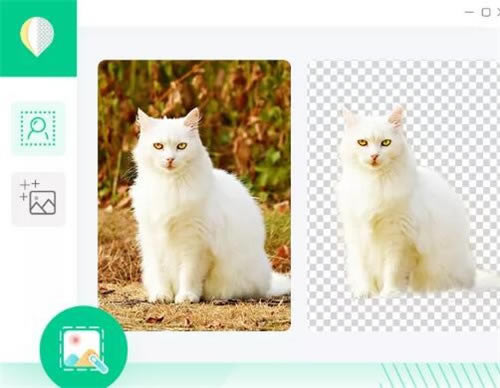
应用场景多样,提升效率
无论是证件照、社交照、商品图还是广告图,傲软抠图都能为你提供所需模板。它具有庞大的模板库,定期更新精品模板,适用于各种用途。无论你是设计师,运营,媒体,开发者,摄影师等,它都能帮你快速解决抠图问题,提升工作效率。
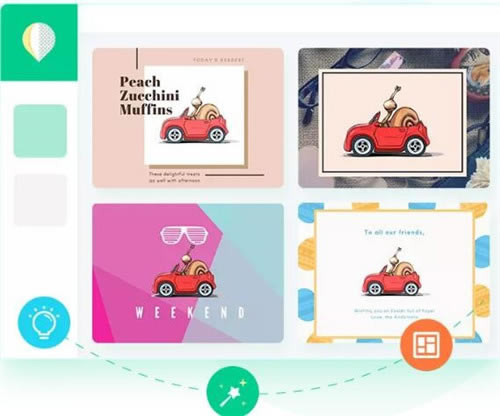
傲软抠图使用方法
上传:在电脑上打开傲软抠图,选择抠图模式,点击界面上的加号图标,然后将图片导入到软件,或直接拖放图片至软件中。
预览:开始自动识别,等待几秒钟即可得到一张透明图,若想继续更换背景,选择图库中提供的底色背景或图片模板,预览并调整。
保存:预览完成后,单击右上角“保存”按钮,将图片下载到本地电脑。现在,开始使用傲软抠图制作你的第一张照片,体验它的魔力吧。
傲软抠图常见问题
怎么进行人像识别
无论你是证件照换底色,还是抠图人像,都可以使用“人像识别”功能。首先,点击主界面上的“人像识别”,进入人像识别功能界面,然后点击“+”按钮或者直接将图片拖入功能区域内。
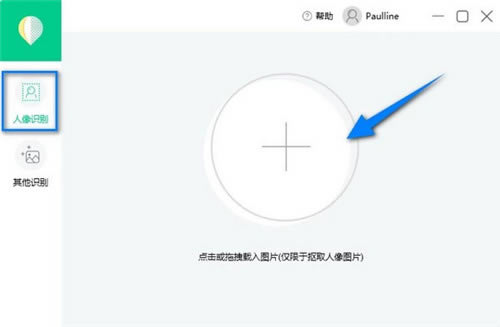
人像识别接着,等待几秒,即可抠图人像成功,点击右上角“保存”即可得到一张透明背景图片。
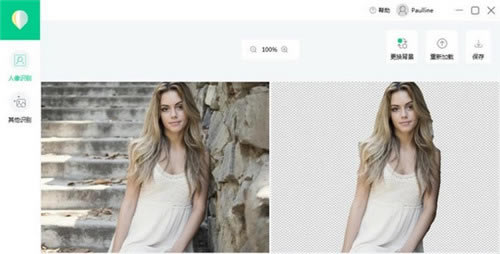
注意:此功能仅限于识别人物图像,若想要扣图其他物体图片,可以选择使用“其他识别”功能。
如何更换背景
无论是证件照换底色,还是P图,如果想快速更换图片的背景,在使用“人像识别”或“其他识别”成功去除图片背景后,可以选择“更换背景”功能。
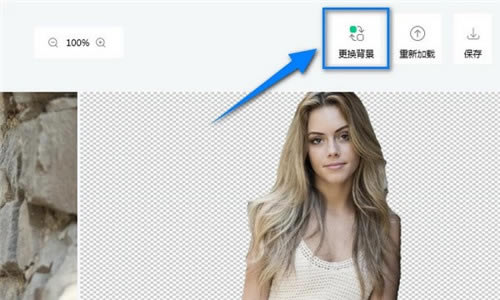
傲软抠图提供两种背景选择,一种是“颜色”库,你可以点击“颜色”库内任意一种纯色背景,左侧图片根据你的选择随时切换背景颜色,直到你满意。
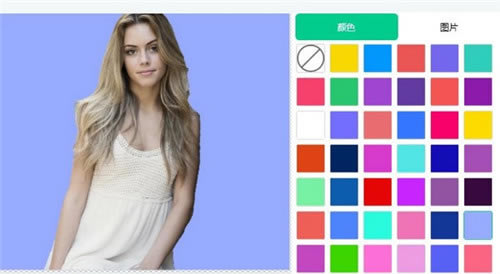
另外一种是“图片”库,你可以选择傲软抠图提供的背景图片,也可以点击“+”按钮添加你电脑上本地图片,自定义图片背景。
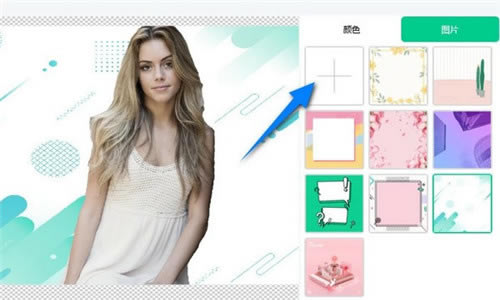
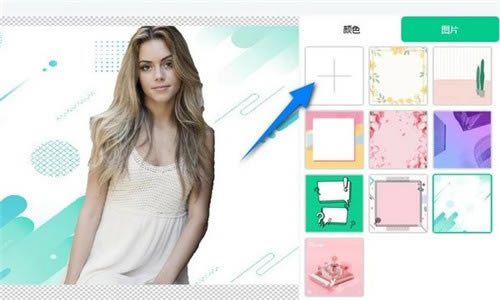
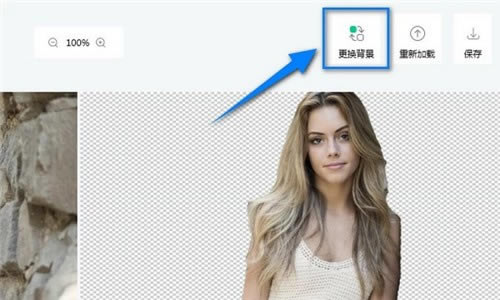
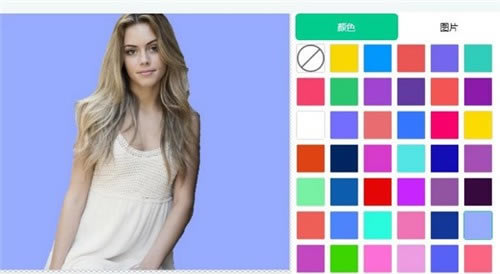
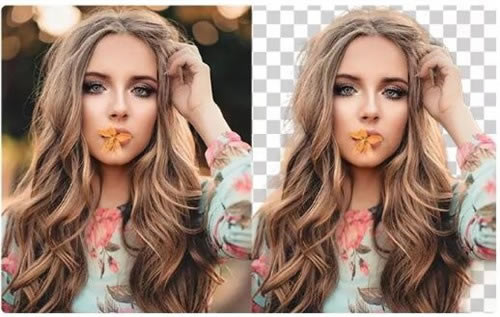
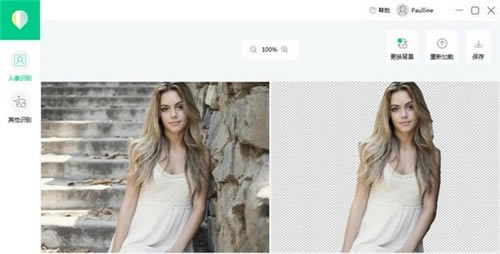
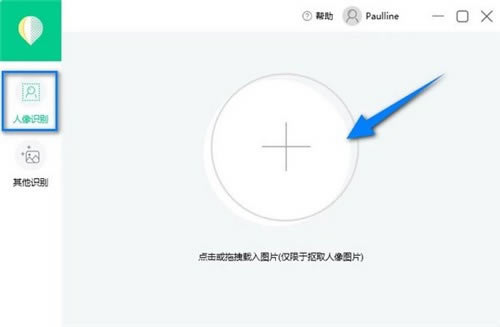
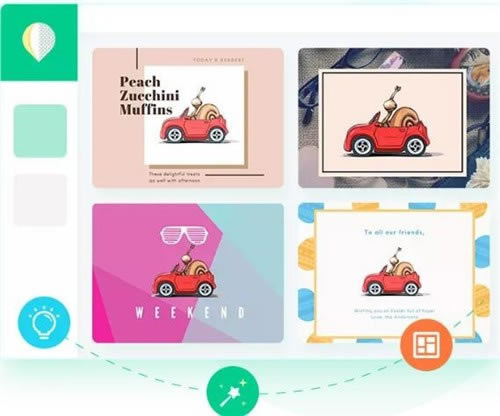
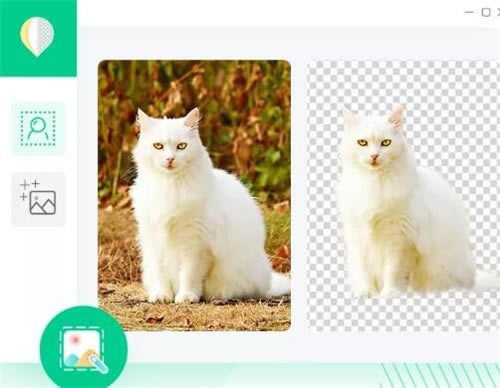
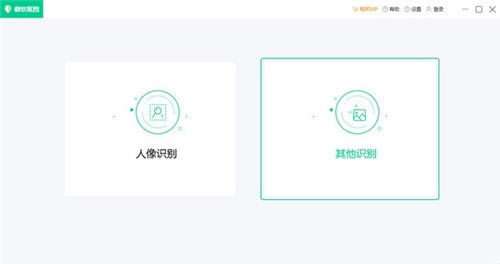
下载地址
- PC版